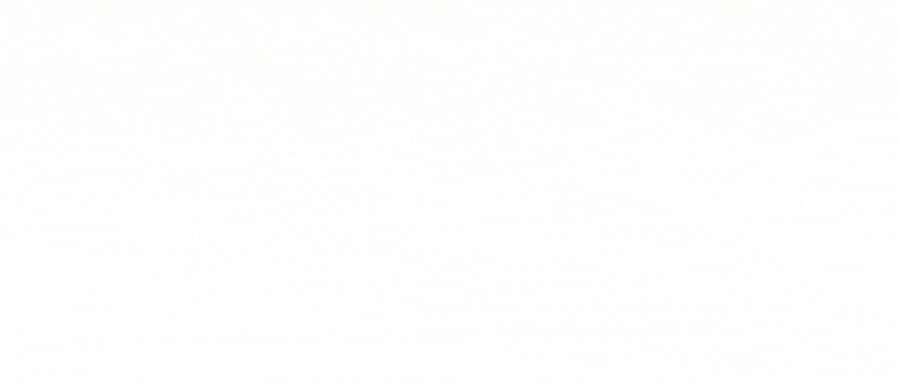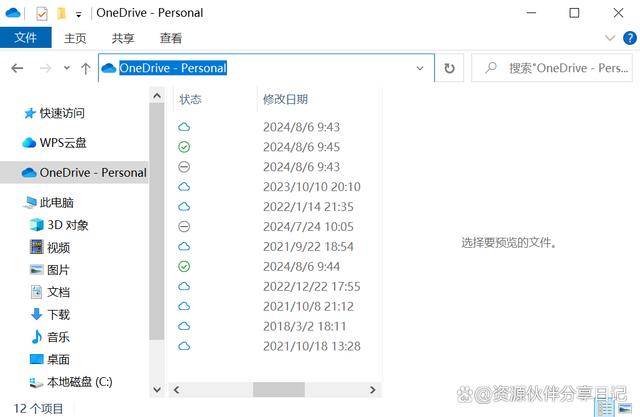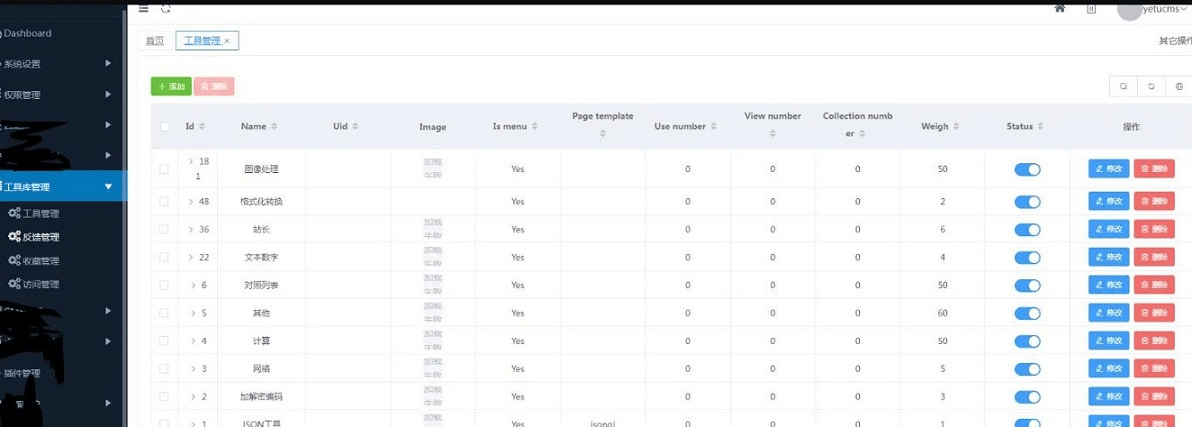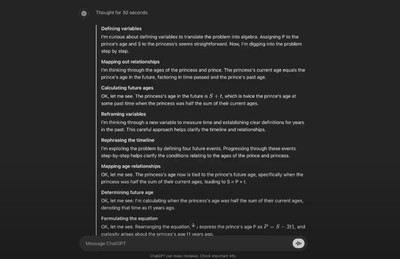目录
一、rsync远程同步概述
1、rsync 简介
2、rsync的同步方式
3、rsync的备份方式
4、rsync与cp、scp对比
二、常用rsync命令
1、基本格式
2、配置源的两种表达方法
三、搭建rsync下行同步
1、搭建环境
2、配置rsync源服务器(172.16.88.44)
3、rsync发起端
四、搭建上行同步(rsync+inotify)
1、搭建环境
2、配置rsyncd服务器
3、rsync发起端(应用服务器
4、安装 inotify-tools
5、编写触发式同步脚本
五、rsync实现快速删除大量文件
一、rsync远程同步概述
1、rsync 简介
官方网站:https://rsync.samba.org/Rsync(Remote Sync,远程同步)是一款开源的快速备份工具,能够在不同主机之间同步整个目录树。它支持增量备份,保持文件的链接和权限,并采用优化的同步算法。Rsync 在传输前会对数据进行压缩,因此在异地备份、镜像服务器等应用中非常高效。该工具不仅支持远程同步,还可用于本地复制,并能与其他 SSH 或 rsync 主机进行同步。
在远程同步过程中,发起同步操作的客户端称为发起端,而负责响应并提供文件原始位置的服务器称为同步源。同步源需要确保发起端具备对同步文件的读取权限。Rsync 适用于 Linux 系统,支持全量和增量备份,是集中式备份和异地备份的理想选择。
2、rsync的同步方式
- 完整备份:每次备份都是从备份源将所有的文件或目录备份到目的地
完全备份是指每次都将源目录的所有文件完整地备份到目标位置,无论文件是否发生了变化。这样的备份方式确保了数据的完整性,但可能占用较多的存储空间和时间

- 增量备份:备份上次备份以后有变化的数据(他才不管是那种类型的备份,有变化的数据就备份,他会清除存档属性)
增量备份只备份自上次备份以来新增或发生变化的文件,它记录了自上次备份以来所做的更改。这种方式可以节省存储空间和备份时间,但在恢复时需要依次应用各个增量备份,因此恢复过程可能较为繁琐

- 差异备份:备份上次完全备份以后有变化的数据(他针对的上次的完全备份,他备份过程中不清除存档属性)
差异备份类似于增量备份,但每次备份时都会记录与上一次完全备份之间的差异。这意味着每次备份都会包含自上次完全备份以来的所有更改,而不是仅包含自上次备份以来的增量更改。在恢复数据时,只需应用最近的完全备份和最近的差异备份即可

3、rsync的备份方式
-
完整备份:每次备份时都会将备份源中的所有文件或目录完整地备份到目标位置。这种方式备份的数据最全,但占用存储空间较大,耗时较长。
-
差量备份:仅备份自上次完整备份后发生变化的文件或数据。它依赖上次的完整备份,过程中不清除文件的存档属性,因此备份速度和存储占用介于完整备份和增量备份之间。
-
增量备份:备份自上次任何类型备份(无论是完整备份还是增量备份)后发生变化的数据。它会清除文件的存档属性,因此备份量较小,速度较快,但恢复时需要依次应用所有的增量备份和上次的完整备份。
4、rsync与cp、scp对比
- cp命令是一种典型的将文件完整的拷贝到一个位置。而rsync是,第一次拷贝,在目标位置没有的时候,rsync是全量拷贝过去,但是第二次拷贝的时候,只会对差异项进行同步拷贝。所以如果对同一个文件进行二次备份的话,rsync速度对相较于cp而言更快
- cp只支持本地,而rsync支持远程
- scp是基于cp原理,也是属于完整性的拷贝文件。假设rsync和scp拷贝的文件都是第一,目标地址都没有要同步的文件,此时,这两者的差异就在于,第一个,这个要传输的文件大不大,第二个要看在传输的过程中,用的带宽大不大。如果文件不大的情况下,scp是把数据从磁盘中的块存储提取出来,封装一下,网络传过去,scp更快,如果是更大的文件,比如说40G的,带宽只支持100M的带宽,scp想要传输,需要拆分数据,一段一段的传输。而rsync会根据一个逻辑意义上的空间,把数据划分出来,把数据先压缩在传输,所以这种方式而言,带宽校验,文件大,这个时候先压缩在传输会比较快。此时适合用rsync远程同步
二、常用rsync命令
1、基本格式
格式:rsync [选项……] 原始位置 目标位置| 选项 | 功能说明 |
|---|---|
| -r | 递归模式,包含目录及子目录中的所有文件。 |
| -l | 对于符号链接文件仍然复制为符号链接文件。 |
| -v | 显示同步过程的详细信息(verbose)。 |
| -z | 在传输文件时进行压缩(compress)。 |
| -a | 归档模式,保留文件的权限、属性等信息,等同于组合选项 -rlptgoD。 |
| -p | 保留文件的权限标记。 |
| -t | 保留文件的时间标记。 |
| -g | 保留文件的属组标记(仅超级用户使用)。 |
| -o | 保留文件的属主标记(仅超级用户使用)。 |
| -H | 保留硬连接文件。 |
| -A | 保留 ACL 属性信息。 |
| -D | 保留设备文件及其他特殊文件。 |
| --delete | 删除目标位置有而原始位置没有的文件。 |
| --checksum | 根据校验和(而不是文件大小、修改时间)决定是否跳过文件。 |
最常用的是-avz!
2、配置源的两种表达方法
格式一:
用户名@主机地址::共享模块名
如:
下行同步:rsync -avz backuper@172.16.88.44::source /opt/
#将远端服务器:172.16.88.44下的共享模块source(其中指定了共享目录等信息)下载同步到发起端本地的/opt目录下
上行同步:rsync -avz /opt/ backuper@172.16.88.44::source
#将发起端本地的/opt目录下的文件上传同步到远端服务器:172.16.88.44上的共享模块source(其中指定了共享目录等信息)格式二:
rsync://用户名@主机地址/共享模块名
如:
下行同步:rsync -avz rsync://backuper@172.16.88.44/source /opt/
#将远端服务器:172.16.88.44下的共享模块source(其中指定了共享目录等信息)同步到本地的/opt目录下
上行同步:rsync -avz /opt/ rsync://backuper@172.16.88.44/source
#将发起端本地的/opt目录下的文件上传同步到远端服务器:172.16.88.44上的共享模块source(其中指定了共享目录等信息)三、搭建rsync下行同步
1、搭建环境
| 主机 | 操作系统 | IP地址 | 软件 / 安装包 / 工具 |
|---|---|---|---|
| server | CentOS7 | 172.16.88.44 | rsyncd |
| client | CentOS7 | 172.16.88.55 | rsync |
关闭所有设备的防火墙和核心防护
[root@localhost ~]#systemctl stop firewalld
[root@localhost ~]#setenforce 0修改两台设备的主机名,方便区分
[root@localhost ~]#hostnamectl set-hostname server
[root@localhost ~]#bash #修改server服务器主机名
[root@localhost ~]#hostnamectl set-hostname client
[root@localhost ~]#bash #修改client客户端主机名2、配置rsync源服务器(172.16.88.44)
安装相关软件
[root@server ~]#yum install -y httpd #下载apache服务,等会同步其网站根目录/var/www/html[root@server ~]#rpm -q rsync #一般系统已默认安装rsync
修改/etc/rsyncd.conf 配置文件
[root@server ~]#vim /etc/rsyncd.conf #添加以下配置项
uid = root
gid = root
use chroot = yes
address = 172.16.88.44
port 873
log file = /var/log/rsyncd.log
pid file = /var/run/rsyncd.pid
hosts allow = 172.16.88.0/24
dont compress = *.gz *.bz2 *.tgz *.zip *.rar *.z
[source]
path = /var/www/html
comment = Document Root of www.kgc.com
read only = yes
auth users = backuper
secrets file = /etc/rsyncd_users.db
#选项解释
uid = root
gid = root
use chroot = yes #禁锢在源目录
address = 172.16.12.10 #监听地址
port 873
#监听端口 tcp/udp 873,可通过cat /etc/services | grep rsync查看
log file = /var/log/rsyncd.log #日志文件位置
pid file = /var/run/rsyncd.pid #存放进程 ID 的文件位置
hosts allow = 172.16.12.0/24 #允许访问的客户机地址
dont compress = *.gz *.bz2 *.tgz *.zip *.rar *.z #同步时不再压缩的文件类型
[source] #共享模块名称,可随便修改
path = /var/www/html #源目录的实际路径
comment = Document Root of www.kgc.com
read only = yes #是否为只读
auth users = backuper #授权账户,多个账号以空格分隔
secrets file = /etc/rsyncd_users.db #存放账户信息的数据文件
为备份账户创建数据文件
如采用匿名的方式,只要将其中的“auth users”和“secrets file”配置项去掉即可
[root@server ~]#vim /etc/rsyncd_users.db
backuper:123456
#无须在centos系统中建立同名系统用户,只需要写在数据文件里写备份账户及密码即可
修改指定目录和文件权限
#修改权限
[root@server ~]#chmod 600 /etc/rsyncd_users.db
[root@server ~]#chmod +r /var/www/html/ #保证所有用户对源目录/var/www/html 都有读取权限
[root@server ~]#ls -ld /var/www/html/
[root@server ~]#ls -ld /etc/rsyncd_users.db #查看修改后的权限
启动rsync服务程序
[root@server ~]#rsync --daemon #启动 rsync 服务,以独立监听服务的方式(守护进程)运行
[root@server ~]#ss -natp | grep rsync #查看 rsync 服务进程状态 
#如需关闭 rsync 服务
方法一:kill $(cat /var/run/rsyncd.pid)
方法二:rm -rf /var/run/rsyncd.pid创建新的共享文件
#远程源服务器创建新的共享文件
[root@server ~]#echo "welcome to my world(1)" > /var/www/html/index1.html
[root@server ~]#cat /var/www/html/index1.html
3、rsync发起端
rsync发起端下载备份
将远程服务器指定的资源下载到rsync发起端本地的/opt 目录下进行备份
格式一:
rsync -avz backuper@172.16.88.44::source /opt/
格式二:
rsync -avz rsync://backuper@172.16.88.44/source /opt/--delete选项说明
源服务器指定共享目录与发起端的/opt目录中文件的差别
源服务器中/var/www/html:index1.html、index2.html、index3.html
发起端中/opt:index1.html、index2.html、test.html
rsync -avz backuper@172.16.88.44::source /opt/ #不加--delete选项同步数据加--delete选项,当发起端指定的/opt目录下文件有一个文件,且该文件没有在源服务器的指定共享目录中,就会删除发起端的该文件
[root@client opt]#rsync -avz --delete rsync://backuper@172.16.88.44/source /opt/
#加--delete选项,删除目标位置有而原始位置没有的文件免交互密码配置
[root@client ~]#echo "123456" > /etc/server.pass
[root@client ~]#chmod 600 /etc/server.pass
rsync -avz --delete --password-file=/etc/server.pass backuper@172.16.88.44::source /opt/rsync发起端备份数据脚本
echo "123456" > /etc/server.pass
chmod 600 /etc/server.pass
crontab -e
30 22 * * * /usr/bin/rsync -az --delete --password-file=/etc/server.pass backuper@172.16.88.44::source /opt/
#为了在同步过程中不用输入密码,需要创建一个密码文件,保存 backuper 用户的密码,如 /etc/server.pass。在执行 rsync 同步时使用选项 “--password-file=/etc/server.pass” 指定即可。
systemctl restart crond
systemctl enable crond四、搭建上行同步(rsync+inotify)
1、搭建环境
| 主机 | 操作系统 | IP地址 | 软件 / 安装包 / 工具 |
|---|---|---|---|
| server | CentOS7 | 172.16.88.44 | rsyncd |
| client | CentOS7 | 172.16.88.55 | rsync, inotify-tools-3.14.tar.gz |
关闭所有设备的防火墙和核心防护
[root@localhost ~]#systemctl stop firewalld
[root@localhost ~]#setenforce 0修改两台设备的主机名,方便区分
[root@localhost ~]#hostnamectl set-hostname server
[root@localhost ~]#bash #修改server服务器主机名
[root@localhost ~]#hostnamectl set-hostname client
[root@localhost ~]#bash #修改client客户端主机名2、配置rsyncd服务器
安装相关软件
[root@server ~]#rpm -q rsync #一般系统已默认安装rsync
修改/etc/rsyncd.conf 配置文件
[root@server ~]#vim /etc/rsyncd.conf #添加以下配置项
uid = root
gid = root
use chroot = yes
address = 172.16.88.44
port 873
log file = /var/log/rsyncd.log
pid file = /var/run/rsyncd.pid
hosts allow = 172.16.88.0/24
dont compress = *.gz *.bz2 *.tgz *.zip *.rar *.z
[source]
path = /data
comment = Document Root of www.dh.com
read only = no #关闭只读,上行同步需要可以写入备份数据到本地
auth users = backuper
secrets file = /etc/rsyncd_users.db
[root@server ~]#kill $(cat /var/run/rsyncd.pid)
#或者rm -rf /var/run/rsyncd.pid
[root@server ~]#rsync --daemon #重新加载rsyncd服务,使修改的配置生效[root@server ~]#ss -natp | grep rsync #查看 rsync 服务进程状态 
为备份账户创建数据文件
如采用匿名的方式,只要将其中的“auth users”和“secrets file”配置项去掉即可
[root@server ~]#vim /etc/rsyncd_users.db
backuper:123456
#无须在centos系统中建立同名系统用户,只需要写在数据文件里写备份账户及密码即可
修改指定目录和文件权限
#修改权限
[root@server ~]#chmod 600 /etc/rsyncd_users.db
[root@server ~]#mkdir /data
[root@server ~]#chmod 777 /data #保证所有用户对源目录/var/www/html 都有读取权限
[root@server ~]#ls -ld /data
[root@server ~]#ls -ld /etc/rsyncd_users.db #查看修改后的权限3、rsync发起端(应用服务器
调整 inotify 内核参数
在Linux内核中,默认的inotify机制提供了三个调控参数:
- max_queue_events(监控事件队列,默认值为16384)
- max_user_instances(最多监控实例数,默认值为128)
- max_user_watches(每个实例最多监控文件数,默认值为8192)
当要监控的目录、文件数量较多或者变化较频繁时,建议加大这三个参数的值。
#查看inotify机制提供了三个调控参数
[root@client ~]#cat /proc/sys/fs/inotify/max_queued_events
[root@client ~]#cat /proc/sys/fs/inotify/max_user_instances
[root@client ~]#cat /proc/sys/fs/inotify/max_user_watches
[root@client ~]#vim /etc/sysctl.conf #修改inotify机制提供了三个内核调控参数
fs.inotify.max_queued_events = 16384
fs.inotify.max_user_instances = 128
fs.inotify.max_user_watches = 8192
[root@client ~]#sysctl -p #刷新配置文件,使修改的参数生效4、安装 inotify-tools
#下载nginx服务,等会同步其网站根目录下的test目录下所有文件和文件夹
[root@localhost ~]#yum install epel-release.noarch -y
[root@localhost ~]#yum install -y nginx
[root@localhost ~]#mkdir -p /usr/share/nginx/html/test用 inotify 机制还需要安装 inotify-tools,以便提供 inotifywait、inotifywatch 辅助工具程序,用来监控、汇总改动情况
两个命令工具:
- inotifywait:可监控modify(修改)、create(创建)、move(移动)、delete(删除)、attrib(属性更改)等各种事件,一有变动立即输出结果
- inotifywatch:可用来收集文件系统变动情况,并在运行结束后输出汇总的变化情况
#先安装依赖工具
[root@client ~]#yum install -y gcc gcc-c++ make#安装inotify-tools工具
[root@client ~]#cd /opt
[root@client opt]#tar zxvf inotify-tools-3.14.tar.gz
[root@client opt]#cd inotify-tools-3.14/
[root@client inotify-tools-3.14]#./configure
[root@client inotify-tools-3.14]#make && make install实时监控指定同步目录下文件
可以先执行“inotifywait”命令,然后另外再开启一个新终端向 /var/www/html 目录下添加文件、移动文件,在原来的终端中跟踪屏幕输出结果
[root@client ~]#inotifywait -mrq -e modify,create,move,delete /usr/share/nginx/html/test
#实时监控本地/usr/share/nginx/html/test目录下所有文件和文件夹的修改、创建、移除、删除等操作
#选项“-e”:用来指定要监控哪些事件
#选项“-m”:表示持续监控
#选项“-r”:表示递归整个目录
#选项“-q”:简化输出信息[root@client ~]#cd /usr/share/nginx/html/test
[root@client html]#echo "123123" > index1.html
[root@client html]#echo "456" >> index1.html免交互密码配置
[root@client ~]#echo "123456" > /etc/server.pass
[root@client ~]#chmod 600 /etc/server.pass
5、编写触发式同步脚本
注意,脚本名不可包含 rsync 字符串,否则脚本不生效
[root@client ~]#vim /opt/inotify.sh
#!/bin/bash
inotify_cmd="inotifywait -mrq -e modify,create,attrib,move,delete /usr/share/nginx/html/test"
rsync_cmd="rsync -azH --delete --password-file=/etc/server.pass /usr/share/nginx/html/test backuper@172.16.88.44::source/"
$inotify_cmd | while read directory event file
##while判断是否接收到监控记录
do
if [ $(pgrep rsync | wc -l) -le 0 ] ; then
$rsync_cmd
fi
done
[root@client ~]#chmod +x /opt/inotify.sh
[root@client ~]#chmod 777 /usr/share/nginx/html/test
[root@client ~]#chmod +x /etc/rc.d/rc.local
[root@client ~]#echo '/opt/inotify.sh' >> /etc/rc.d/rc.local
[root@client ~]#grep '/opt*' /etc/rc.d/rc.local
#加入开机自动执行上述脚本用来检测本机/usr/share/nginx/html/test目录的变动情况,一旦有更新触发 rsync 同步操作,上传备份至服务器 172.16.12.10 的 source 模块中的/data共享目录下
触发式上行同步的验证过程如下:
- 在本机运行 /opt/inotify.sh 脚本程序
- 切换到本机的 /usr/share/nginx/html/test 目录,执行增加、删除、修改文件等操作
- 查看远端服务器中的 source 模块中的/data共享目录下的变化情况
五、rsync实现快速删除大量文件
rsync 可来实现快速删除大量文件
假如要在linux下删除大量文件,比如100万、1000万,像/usr/local/nginx/proxy_temp的nginx缓存等,那么rm -rf * 可能就不好使了,因为要等待很长一段时间
在这种情况下我们可以使用rsync来巧妙处理。rsync实际用的是替换原理。
详细步骤:
(1)先建立一个空的文件夹:
mkdir /home/blank(2)用rsync删除目标目录:
rsync --delete-before -avH --progress --stats /home/blank /usr/local/nginx/proxy_temp
#选项说明:
--delete-before:接收者在传输进行删除操作
-a:归档模式,表示以递归方式传输文件,并保持所有文件属性
-H:保持硬连接的文件
-v:详细输出模式
--progress:在传输时显示传输过程
--stats:给出某些文件的传输状态这样目标目录很快就被清空了!